Apple tutvustas iPhone'i 6s lipulaevaks „Live Photos“ ja me olime üsna muljet, et firma rakendas dünaamilisi pilte. Kuigi elavad fotod on tõepoolest väga lahe, ei saa neid tõesti jagada, kui sa ei muuda neid GIF-failideks. Hea uudis on see, et Google on just välja andnud suurepärase uue rakenduse, mis kopeerib Motion Stills'i, mis muudab iPhone'i elavad fotod GIF-ideks. Veelgi enam, rakenduse abil saate siledaks ka oma elusate fotode värisemist. Koos GIF-i konversiooniga võimaldab rakendus luua ka filmi, ühendades mitu elavat fotot. Päris lahe, eks?
Niisiis, kui teil on iPhone 6s, 6s Plus või SE, saate siin muuta, kuidas muuta Live Photos GIF-iks Google Motion Stills'iga:
Teisendage Live Photos GIF-i või Video
1. Esiteks peate App Store'ist installima rakenduse Motion Stills . Rakenduse esmakordsel avamisel tervitatakse Teid laheda GIF-pildiga, pärast mida näete rakenduse funktsioone esitavaid slaide.
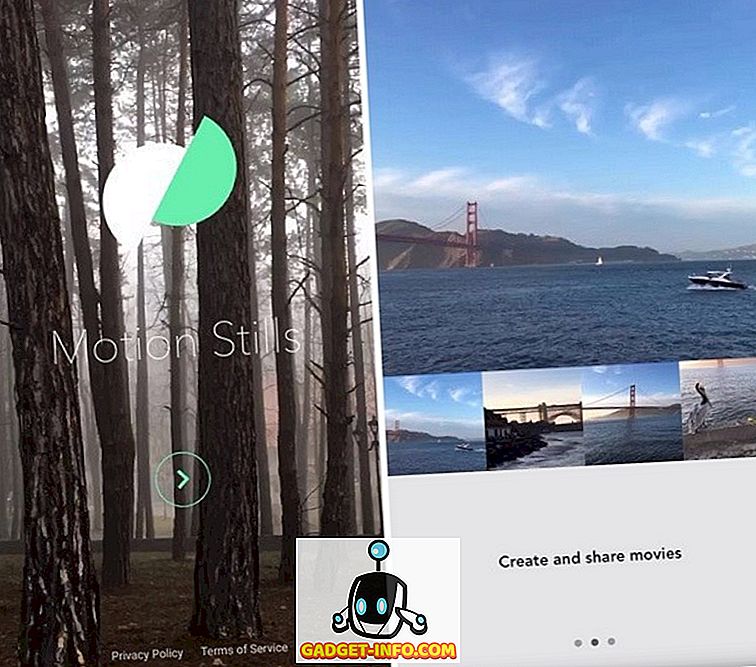
2. Kui see on tehtud, palub rakendus teil anda oma fotodele juurdepääsu õigused . Kui olete loa andnud, avaneb rakendus koos kõigi teie elusate fotodega.
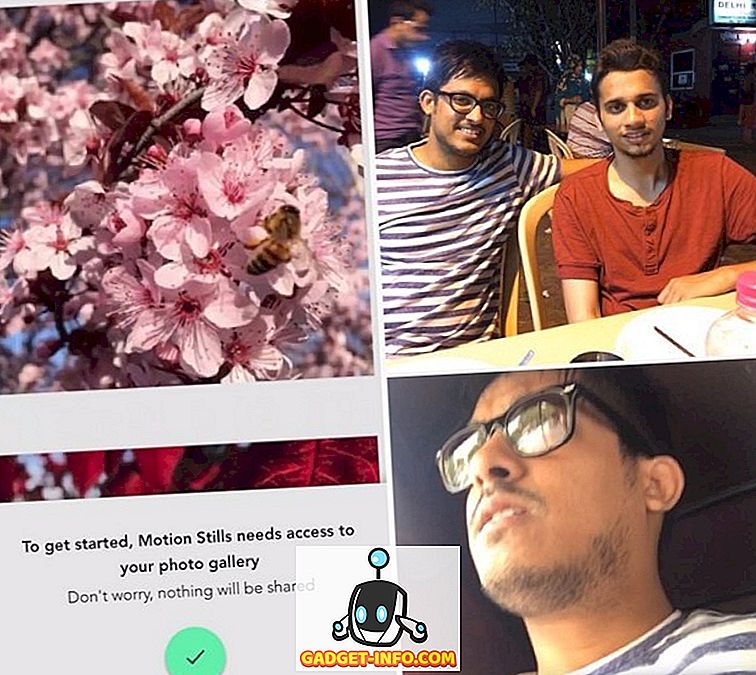
3. Võite GIF-i saamiseks ja selle jagamiseks lihtsalt puudutada live-fotot . GIF-jagamise lehel saate elusoleva foto stabiliseerimiseks puudutada allpool vasakul asuvat ikooni Motion Stills . Võite ka pildi vaigistada siin või minna tagasi all paremal asuvast rippmenüüst.
Märkus : Kui liikumiskäskude ikoon on "lukustamata", on pilt juba stabiliseeritud.
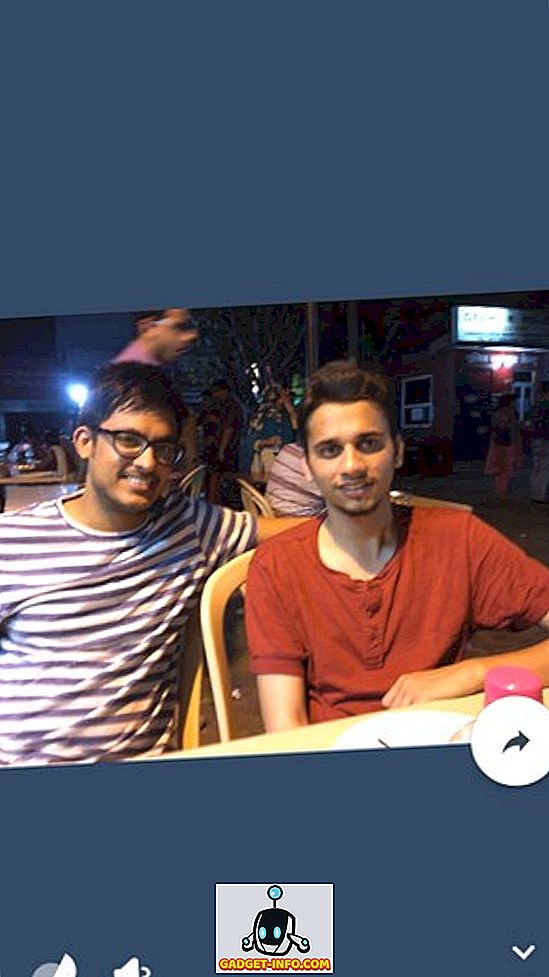
4. Pildi jagamiseks võite lihtsalt klõpsata nupule Jagada, mis näitab teile valikuid „ Saada GIF ” ja „ Jaga klipi “, mis jagab live-fotot väikese videona.
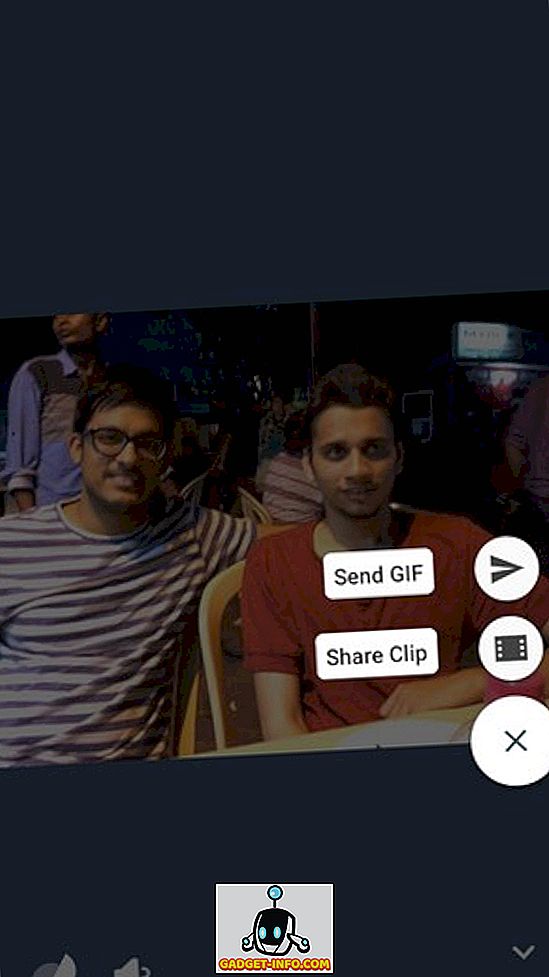
Filmi loomiseks ühendage mitu reaalajas fotot
1. Rakenduse avalehel saate uue filmi loomiseks või filmile piltide lisamiseks paremale otsida otseülekannet . Rakendusest peitmiseks võite ka pilti vasakul pühkida .
2. Kui olete filmis elusad fotod lisanud, saate filmi vaatamiseks lihtsalt klõpsata esitamisnupul. Kui sulle ei meeldi filmis konkreetne pilt, võite lihtsalt selle eemaldamiseks altpoolt riba üles kerida . Üles vasakule saab vajutada ristnuppu, et minna tagasi filmi juurde ja lisada veel elavaid fotosid.
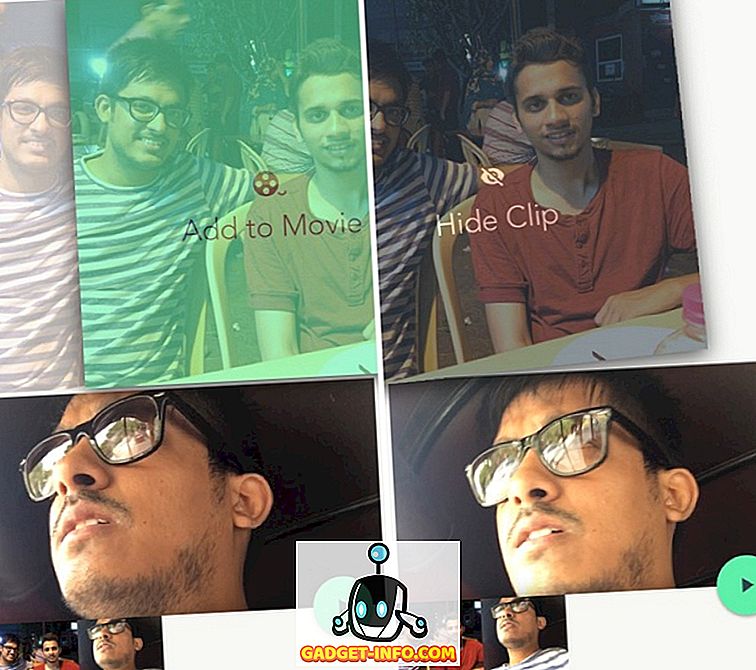
3. Kui olete sisu, mille olete just loonud, saate kasutada jagamisnuppu „ YouTube'i üleslaadimiseks “ või lihtsalt „ Jaga videot “.

Märkus : Motion Stills'ist loodud video on MOV-vormingus.
Vaadake Motion Stills'i seadeid
Liikumise stiilide rakenduse seadete lehele liikumiseks saate liigutada ülalt alla, et alandada liikumise stiilide tervitusvaadet seadete hammas ikooniga. Saate lihtsalt klõpsata ikoonil erinevate rakenduse seadete kontrollimiseks.
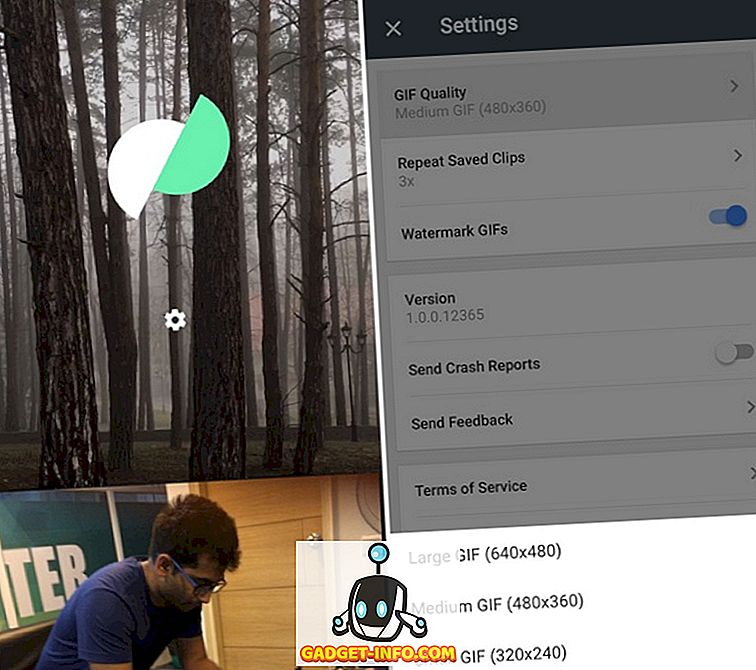
Kuigi ei ole palju võimalusi mängida, saate valida GIF-kvaliteedi, mis on suur (640 × 480), keskmise (480 × 360) või väike (320 × 240). Võite valida ka kiiruse, millega klippe GIFis korratakse . Lõpuks, kuid mitte vähemtähtsana, saate Motion Stills'i vesimärgi välja lülitada loodud GIF-idele.
Teisendage nüüd kõik oma Live Photos GIF-ideks
Motion Stills app peaks tegema elu iPhone 6s ja SE kasutajatele palju lihtsam, arvestades, et me oleme alati tahtnud jagada Live Fotod erinevates sotsiaalse meedia platvormid, kuid ei olnud viis seda teha. Meile meeldib ka see, et Motion Stills võimaldab teil luua filme erinevatest Live Photos'ist. Lisaks saate rakenduse abil vaadata kõiki reaalajas fotosid esitusrežiimis, erinevalt rakendusest Fotod, kus näete ainult väikest klipi ja peate täieliku klipi esitamiseks kasutama 3D-ühendust.
Üldiselt oleme Motion Stills'i rakendusega üsna muljet avaldanud ja see pole üllatav, arvestades seda Google'ist. Android-fännid ei tohiks siiski kurb olla, sest me võime kindlasti eeldada, et Google toob selle funktsiooni oma platvormile peagi. Mida sa ootad? Mine edasi ja installige Motion Stills kohe. Ärge unustage, et andke meile teada oma kogemustest allpool olevas kommentaaride jaotises rakendusega.









